Speed Control Strip¶
Управление Скоростью искажает время ленты, заставляя ее воспроизводиться быстрее или медленнее, чем обычно. Воспроизведение быстрее означает, что некоторые кадры будут пропущены, и на дорожке закончатся кадры до того, как закончится конечный кадр. Когда дорожке не хватает кадров для отображения, она просто будет повторять последнее действие, которое будет казаться замороженным. Чтобы избежать этого, поместите следующую дорожку под оригинал в том месте, где вы хотите, чтобы движение продолжалось.
Опции¶
- Контроль скорости
The method used to adjust the speed of the strip.
- Stretch:
Автоматически рассчитывает эффект скорости на основе длины входной дорожки. Если вы масштабируете полосу до 1/2 исходного размера, секвенция будет воспроизводиться со скоростью, в два раза превышающей обычную скорость.
- Multiply:
Умножает текущую скорость секвенции на Коэффициент Умножения (Multiply Factor). Таким образом, значение 0,5 сделает секвенцию вдвое медленнее, а значение 2 — в два раза быстрее. Отрицательные значения изменят входной сигнал, одновременно регулируя скорость, поэтому значение минус два будет воспроизводиться в обратном направлении и в два раза быстрее, чем обычно.
Примечание
Вам придется вручную отрегулировать длину дорожки соответствующим образом.
- Номер кадра:
Отмечает кадр для переназначения текущего кадра. Например, установка значения Номер Кадра на 50 отображает 50-й кадр. Затем это можно сделать вручную keyframed, чтобы воссоздать анимацию.
- Длина (length):
Отображает диапазон кадров в процентном масштабе. Например, если использовать это значение и значение 50%, будет выбран кадр в середине секвенции.
- Интерполяция (interpolation)
Переходы между кадрами для уменьшения разрывов экрана, когда скорость ниже исходной частоты кадров.
Примеры¶
Создание эффекта замедленного движения¶
Предположим, вы хотите замедлить дорожку. Вам нужно повлиять на скорость видеоклипа, не влияя при этом на общую частоту кадров. Выберите клип и дорожку эффектов .
Выберите опцию Умножить в панели «Дорожки Эффектов» на Боковой Панели. Установите коэффициент умножения как коэффициент, с помощью которого вы хотите регулировать скорость. Чтобы уменьшить отображаемую скорость на 50%, введите 0,5. Теперь клип из 275 кадров будет воспроизводиться вдвое медленнее и, таким образом, отображать только первые 137 кадров.
Если вы хотите, чтобы оставшиеся кадры отображались в замедленном режиме после отображения первого набора, удвойте Длину исходной дорожки (поскольку границы дорожки эффектов контролируются их исходными дорожками). Если вы используете коэффициент скорости, отличный от 0,5, используйте формулу:
новая_длина = реальная_длина / коэффициент_скорости
Готово, настройте рендер для анимации (в этом примере) всех 550 кадров.
Установка Ключевого кадра (Keyframing) для управления скоростью¶
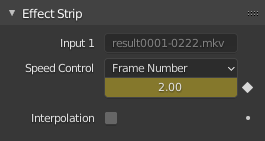
Установка Ключа для номера Кадра.¶
Чтобы получить еще более точный контроль над синхронизацией клипа, вы можете использовать кривые! Хотя можно использовать установку ключа для коэффициента умножения, обычно вы хотите использовать установку ключа непосредственно для номера Кадра.
Выберите опцию Номер Кадра. Теперь у вас есть поле Номера Кадра, в котором вы можете установить ключ (keyframe). Если вы хотите, чтобы дорожка воспроизводилась полностью, вам придется вставить несколько ключей, иначе она будет выглядеть как неподвижная. В большинстве случаев вы захотите использовать вид Графического редактора, чтобы установить линейную интерполяцию кривой, поскольку Безье (Bézier) по умолчанию редко будет тем, что вам нужно.
Совет
Если вместо этого вы решите использовать установку ключа для фактора скорости, не забудьте Обновить всё, иначе изменения не вступят в силу.
Изменение частоты кадров видео¶
Вы можете использовать элемент управления скоростью, чтобы изменить частоту кадров видео в секунду (fps). Если вы выполняете рендеринг видео в наборе секвенций (sequence set), вы можете эффективно увеличить или уменьшить количество создаваемых отдельных файлов изображений, используя значение Умножения (Multiply) меньше или больше единицы соответственно.
Например, если вы засняли пятиминутное видео со скоростью 30 кадров в секунду и хотите перенести его на пленку, которая воспроизводится со скоростью 24 кадра в секунду, вы должны ввести коэффициент умножения 30/24 или 1,25 (и включить Интерполяцию смешивания кадров, чтобы создать эффект размытия пленки). Вместо того, чтобы создавать кадры размером 5 × 60 × 30 = 9000, Blender будет создавать кадры размером 9000 / 1,25 = 7200 = 5 × 60 × 24. В этом случае вы устанавливаете start = 1 и end = 7200, устанавливаете выходной Формат jpeg 30 кадров в секунду, и файлы изображений от 0001.jpg до 7200.jpg будут отрендерены, при этом изображения охватывают все 9000 кадров. Файл изображения «7200.jpg» тот же самый в кадре 9000. Когда вы считываете эти изображения обратно blend-файлом со скоростью 24 кадра в секунду, дорожка будет длиться ровно 5 минут.